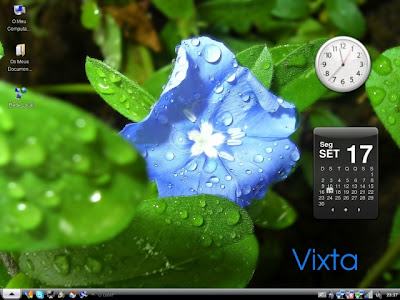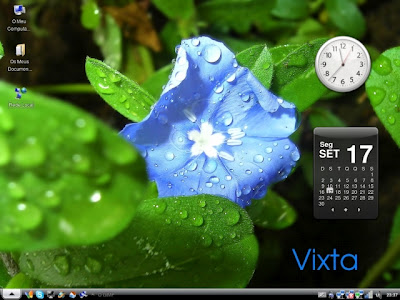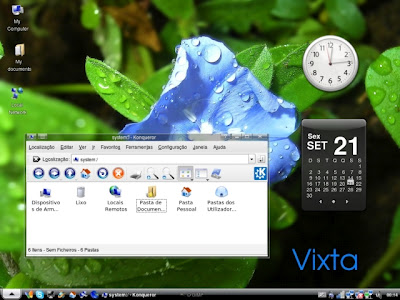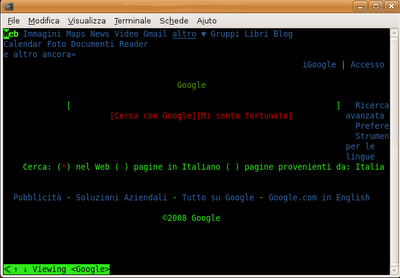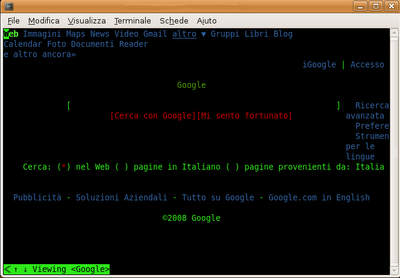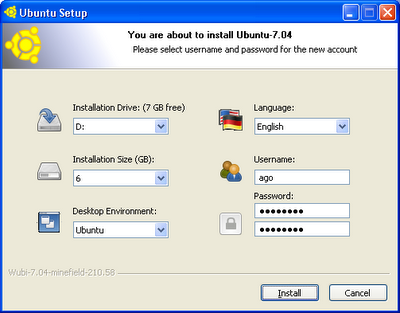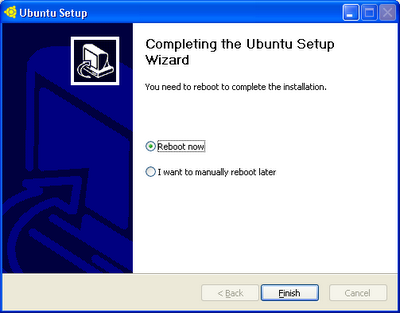Salve!!! La nuova console della Sony, la PlayStation 3, può non solo essere usata per giocare, ma può anche fungere da un potente computer.
Trasformare la nostra console in un linux pc, è semplice : in primis scarichiamo e masterizziamo una delle tante distro linux che supporta l’installazione con la PS3 (come ad esempio Ubuntu linux, che vi consiglio per la sua decantata ma veritiera stabilità, ma anche le distro da essa derivate come Kubuntu e Edubuntu).
Ora aggiorniamo il firmware della PlayStation, ed iniziamo ad inserire nei rispettivi connettori USB tastiera e mouse. Per aggiornare la PS3 bisogna collegarla ad Internet tramite un cavo ethernet, e quindi accendere la console, scegliere nel menu’ principale “Impostazioni”, andare su “Aggiorna Sistema” e quindi su “Aggiorna tramite internet”.

Finito l’aggiornamento dobbiamo formattare la console per prepararla all’installazione : selezioniamo dal menu’ principale “Impostazioni” -> “Impostazioni del Sistema” -> “Utilità di Formattazione” -> “Formatta Disco”. Diamo le varie conferme, e poi scegliamo nella sezione “Selezionare un’impostazione per la partizione del disco fisso”, l’opzione “Personalizzate”. Qui dobbiamo scegliere la quantità di spazio che lascieremo al sistema operativo Linux : ci saranno tre opzioni, quali “Usa tutto per il sistema PS3”, “Assegna 10 GB all’altro sistema operativo” e ” Assegna 10 GB al sistema PS3″. Fra queste scegliamo la seconda opzione.
Ora passiamo all’installazione vera e propria : al riavvio della console inseriamo il CD della distro linux che abbiamo masterizzato precedentemente e selezioniamo dal menu’ principale “Impostazioni” -> “Impostazioni del sistema” -> “Installa altro sistema operativo”. La PS3 caricherà il CD e vi chiederà una conferma. Andiamo adesso su “Impostazioni” -> “Impostazioni del sistema” -> “Sistema predefinito” -> “Altro sistema operativo” e, dopo aver dato la conferma e aspettato il riavvio della console, premiamo “Invio” dalla tastiera per iniziare ad installare la nostra distro.
Se non abbiamo particolare bisogno di impostazioni specifiche, lasciamo quelle di default. A questo punto basterà inserire i dati del nostro account di log-in e premere di nuovo “Invio” dopo aver riempito tutti i campi. L’installazione avverè in modo del tutto automatico, quindi andatevi a prendere un caffè al bar. Al termine del processo, la PS3 caricherà automaticamente il sistema operativo installato.
Finito! Buon divertimento!